修復 Netflix 下載卡在 0% 或凍結的 8 種方法
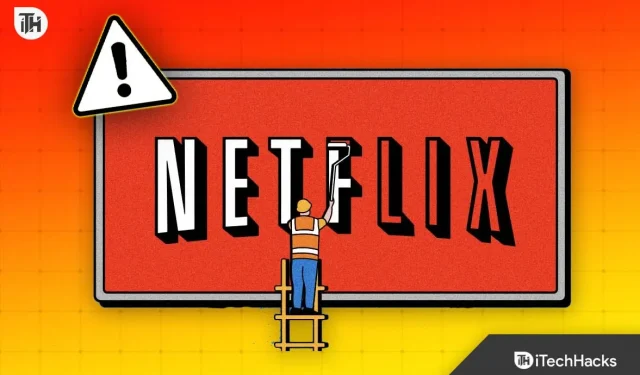
如果您喜歡看電影或節目,那麼 Netflix 就是您的首選目的地。然而,當您嘗試播放卡住的視頻時,可能會非常令人沮喪。雖然這只是一個簡單的互聯網錯誤,但當你繼續下載 Netflix 時,它卡在 0%,情況開始發生變化。
雖然這個問題現在並不常見,但隨著互聯網速度達到歷史最高水平,一些用戶也遇到了導致此類問題的互聯網緩慢和存儲問題。如果您遇到任何問題,在本指南中,我們將幫助您解決 Netflix 下載卡在 0% 的問題。讓我們開始。
為什麼 Netflix 下載卡在 0%?
如果Netflix下載卡在 0%,您的下載將無法開始。雖然您當然可以觀看電影或節目,但您將無法下載它以供稍後觀看。導致其停留在 0% 的原因有很多。我們認為這背後最常見的原因是互聯網問題。如果您的互聯網速度不夠快,您的下載將會受到影響。在這種情況下,下載可能會卡在 0%,即使開始,也會卡在其他地方。
除了互聯網速度之外,存儲方面的問題也浮出水面。如果存儲空間較少或沒有,則無法存儲下載的文件;因此下載被卡住。此外,您的 Netflix 帳戶可能存在問題,例如它不是允許下載的計劃,或者同時有很多人嘗試下載。儘管如此,無論原因是什麼,我們都會幫助您快速修復。
如何修復 Netflix 下載卡在 0% 的問題?
如果您的 Netflix 下載停留在 0%,請不要擔心。你並不孤單。隨著時間的推移,許多人通常都會面臨同樣的問題,並不斷嘗試。這是解決問題並一勞永逸地解決問題所需的一切。
修復 1:檢查您的互聯網連接
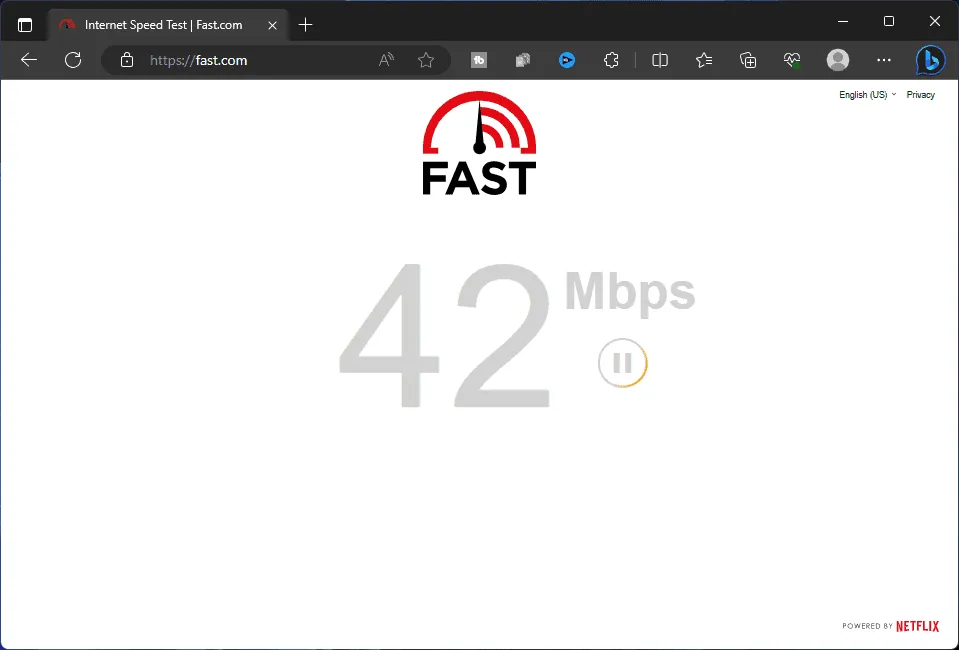
如果 Netflix 下載卡在 0%,您需要注意的第一件事是檢查您的互聯網連接。如今,您只需要快速的互聯網連接即可保持無錯誤。因此,如果您認為您的互聯網速度低於 5 Mbps,您可以放心,您的下載不會很快開始。但幾分鐘後就會開始。
另一方面,如果您的互聯網速度低於 3 Mbps,您的 Netflix 下載將在開始之前幾個小時內停留在 0%。我們已經嘗試過並測試過,確實如此。如果您不確定自己的網速,請訪問網站進行檢查。如果您的互聯網速度很慢,那麼您將不得不修復它以提高互聯網速度。
修復 2:檢查您的存儲空間
如果您的智能手機或設備中沒有足夠的存儲空間,Netflix 下載可能會卡在 0%。即使您還剩幾GB存儲空間,您的Netflix下載也會卡在0%。
這主要是因為您的電腦需要一些存儲空間才能有效運行。如果這一點存儲空間也被用於電影或節目,那麼您的設備將開始以最糟糕的方式出現卡頓和滯後。因此,您的設備的算法會停止這樣做。
修復 3:檢查密碼共享
Netflix 本月在世界大部分地區禁止密碼共享。然而,這還不是主要問題。如果您正在共享密碼或與之共享密碼的朋友也在嘗試下載電影或節目,那麼您的下載速度將停留在 0%,並且您對此無能為力。
這是因為,根據 Netflix 的政策,同一時間只允許一個人下載並保留一部節目。如果很多人在使用它,請停止使用並自行下載。如果情況並非如此,請跟進下一個修復。
修復 4:檢查您的計劃
並非所有 Netflix 套餐都允許您稍後下載並觀看電影或節目。有些計劃甚至不允許您觀看全高清電影或節目。因此,請看看您的計劃。如果您迫切需要下載或觀看劇集,請務必查看我們每日更新的 Netflix 免費帳戶。
修復 5:重新啟動應用程序
如果您在智能手機上遇到 Netflix 下載卡在 0% 的問題,請嘗試重新啟動應用程序。您也可以強制關閉然後重新啟動來檢查。其他可以嘗試的方法包括重新啟動手機,甚至在可能的情況下強制重新啟動。重新啟動通常可以解決手頭的大多數問題,包括下載卡在 0%。但是,如果無法修復它,請跟進下一個修復。
修復 6:清除應用程序緩存和數據
如果您因 Netflix 下載量停滯在 0% 而苦苦掙扎,那麼接下來您可以做的就是清除應用程序緩存和數據。在使用時,Netflix 與其他應用程序一樣,會收集緩存。隨著時間的推移,該緩存和其他數據可能會變得陳舊並最終損壞。因此,要刪除它,您需要清除數據,有時甚至需要清除數據。請按照以下步驟清除 Android 上的 Netflix 緩存 –
- 按住Netflix應用。
- 現在,點擊應用程序信息 (i)圖標。
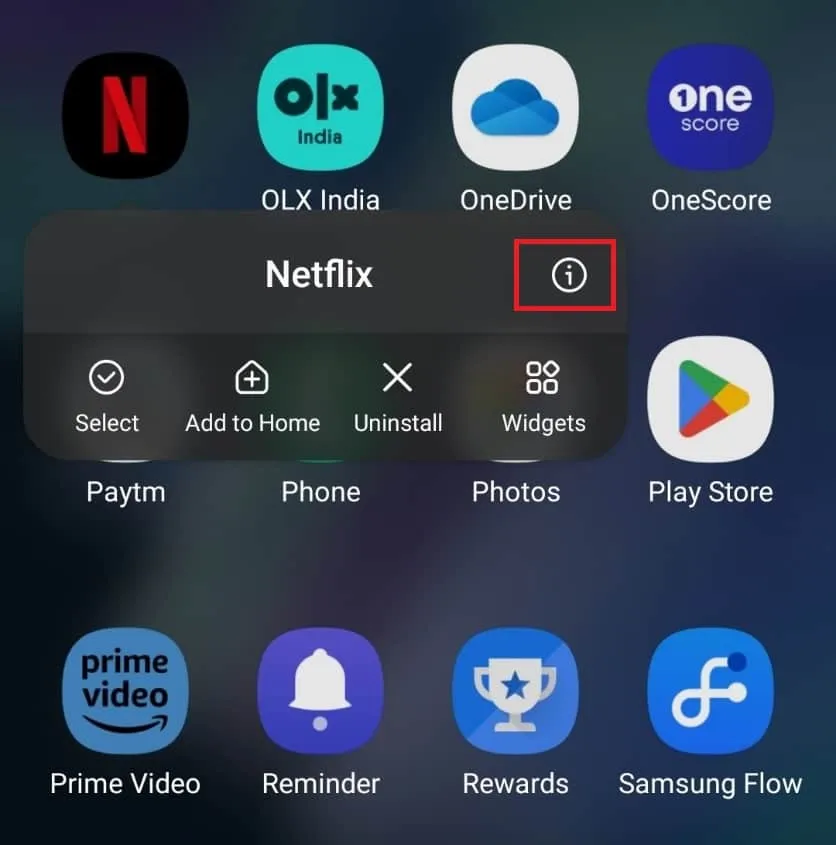
- 向下滾動到存儲使用情況並點擊它。
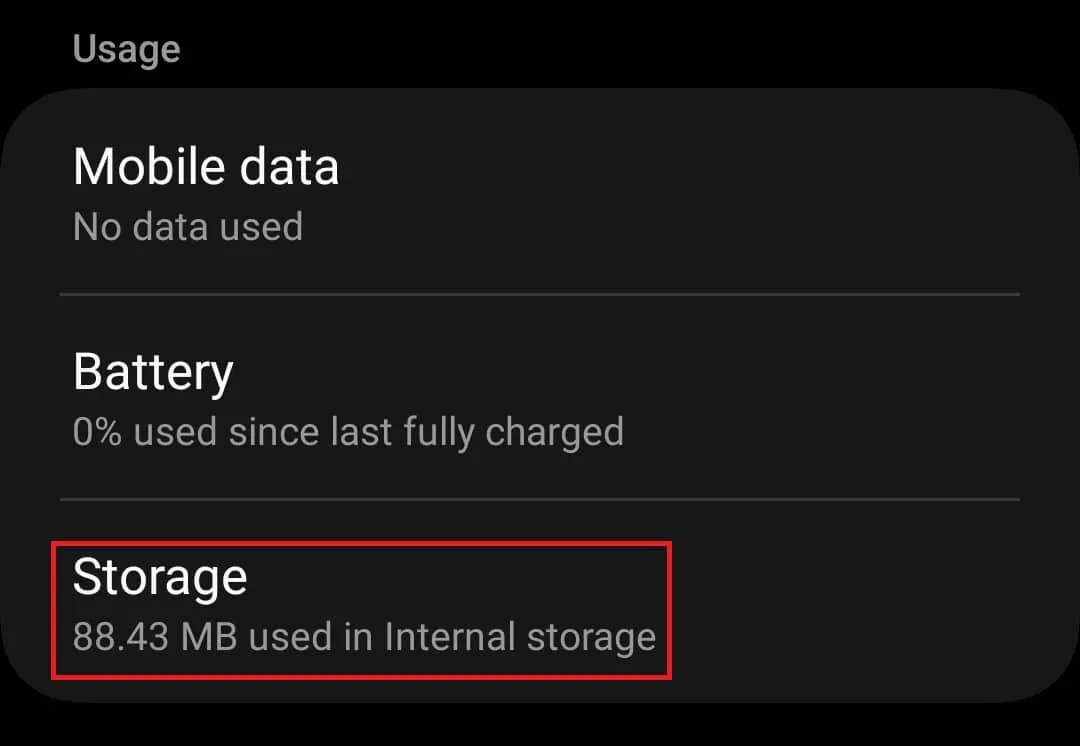
- 點擊清除緩存選項。
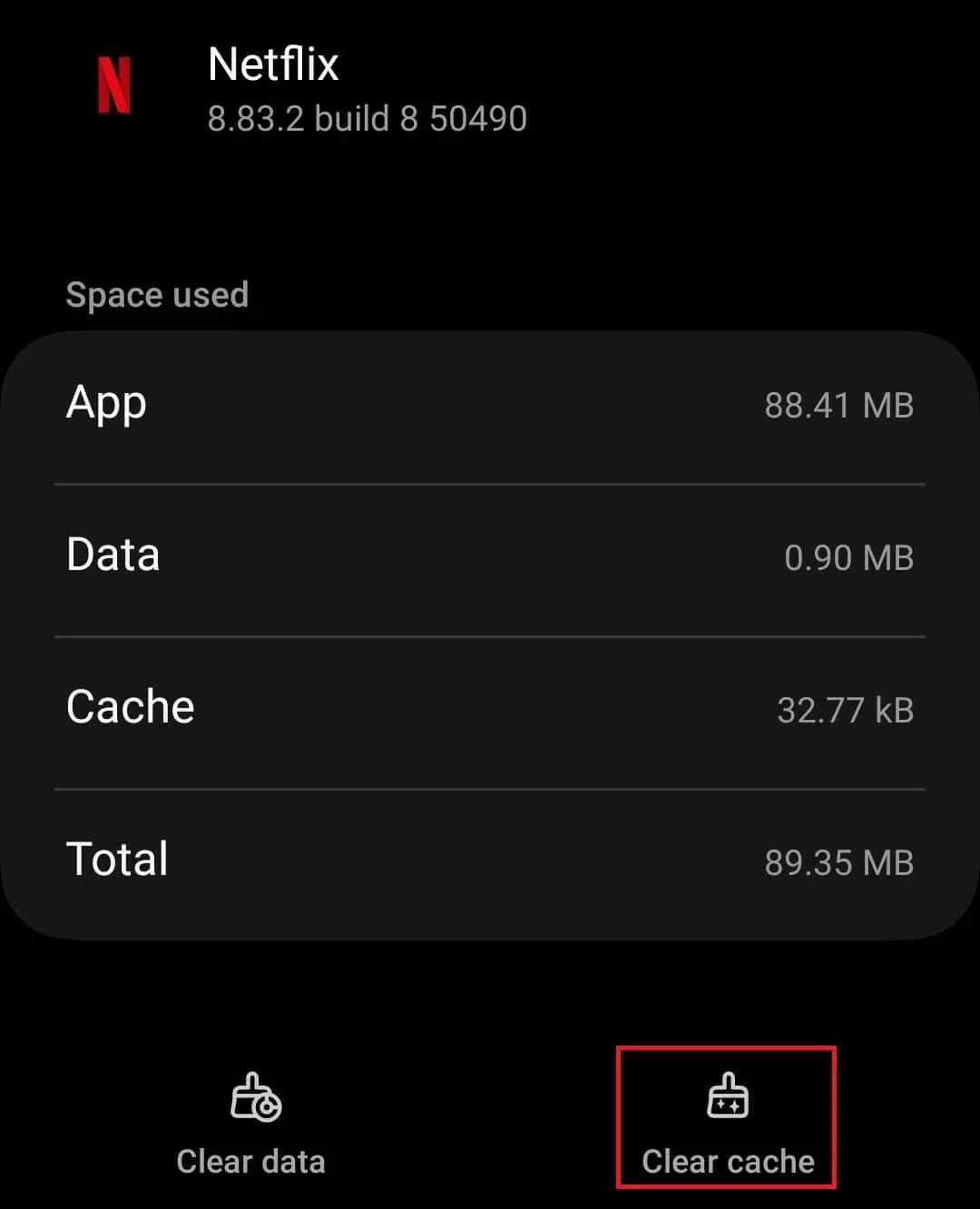
- 完成後,重新啟動 Netflix 並嘗試在其上下載內容。
如果您有 iPhone 並且想要清除 Netflix 的緩存,那麼您可以按照本指南清除iPhone 上應用程序的緩存。
修復 7:重新安裝 Netflix
如果您嘗試清除 Netflix 應用的緩存,但未能解決問題,那麼您應該嘗試重新安裝 Netflix。你可以這樣做——
- 點擊並按住Netflix應用程序,然後點擊“卸載/刪除”圖標。確認卸載該應用程序。

- 完成此操作後,打開App Store(在 iOS 設備上)或Play Store(在 Android 設備上)。
- 在此處搜索Netflix,然後從搜索結果中將其打開。
- 現在點擊“安裝”即可安裝 Netflix。
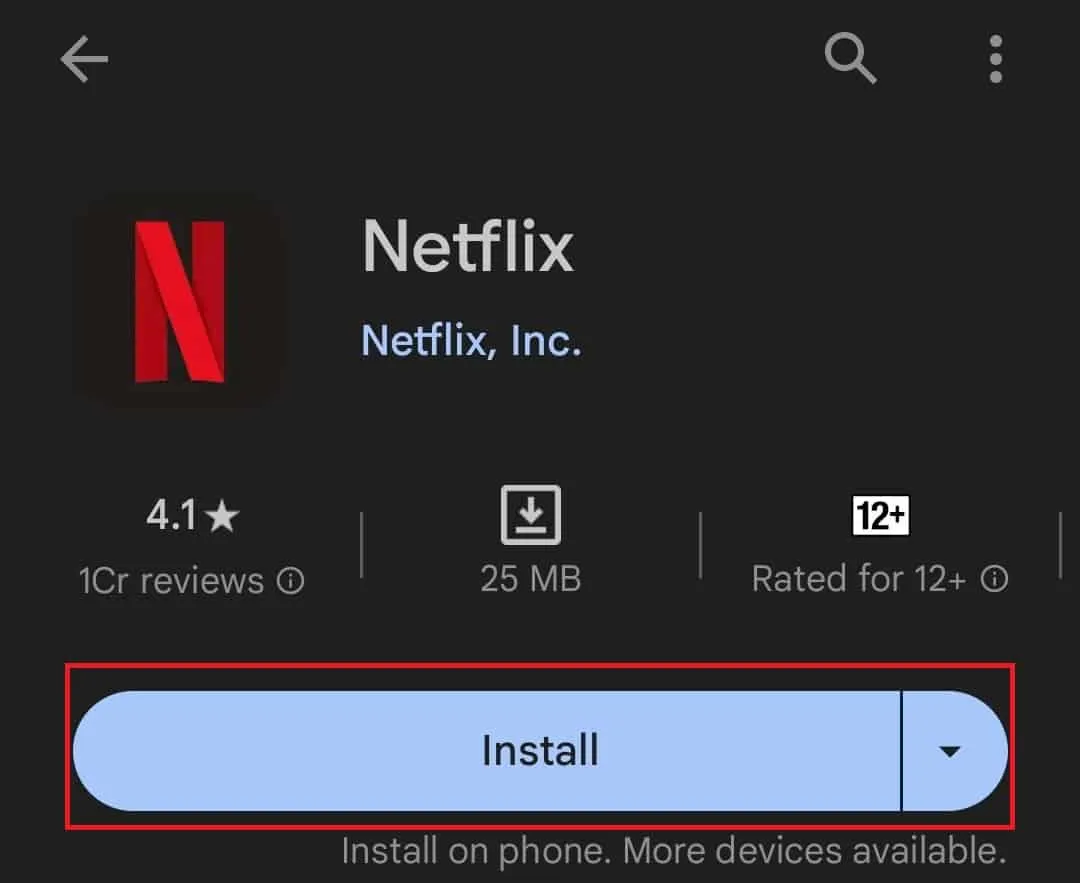
- 安裝應用程序後,啟動它並登錄帳戶。
修復 8:聯繫 Netflix 支持
如果上述修復方法均無法幫助您解決Netflix 下載卡在 0% 的問題,您現在可以繼續聯繫Netflix 支持人員以尋求他們的幫助。不過,在執行此操作時,請確保您的 Netflix 帳戶是您自己的,並且沒有被任何人共享。
如果您之前與任何人共享過,您可以刪除最近使用的設備,然後聯繫他們,這樣他們就無法指出您的錯誤。
底線
無法下載 Netflix 內容?許多用戶報告說,每當他們嘗試下載 Netflix 電影和電視節目時,速度仍然停留在 0%。如果您也遇到此問題,那麼本文中討論的故障排除步驟應該可以幫助您解決該問題。
- 在 MacBook 上下載 Netflix 電影的 4 種常用方法
- Netflix 現在停機了嗎?以下是檢查 Netflix 是否已關閉以及最新更新的方法
- 修復 Netflix 應用在 iOS 15/16 上無法運行的 7 種方法
- 如何更改 Netflix 區域並從任何國家/地區版本觀看
- 如何為 Netflix 移動/PC 設置自定義個人資料圖片
- 如何永久免費擁有 Netflix Premium!
- 如何從手機/電視上繼續觀看 Netflix 中刪除
發佈留言